Outlook-Add-In-Warnungen
Outlook-Add-Ins und COM-Add-Ins sind Programme, die in Outlook ausgeführt werden und Aktionen ausführen, die Outlook nicht bereitstellt. Wenn Sie beispielsweise einen Kennwortverwaltungsdienst oder einen Online-Meeting-Dienst verwenden, einschließlich Skype, steht Ihnen möglicherweise ein Outlook-Add-In zur Verfügung.
Da Add-Ins separate Programme sind, kann es gelegentlich bei einem Outlook-COM-Add-In zu Problemen kommen, die den Rest von Outlook verlangsamen. Diese Probleme können auf die Latenz von Ereignissen zurückzuführen sein, z. B. das Wechseln zwischen Outlook-Ordnern, das Eintreffen neuer E-Mails, das Öffnen von Kalenderelementen usw.
Wenn solche Probleme auftreten, führt Outlook eine von zwei Aktionen aus:
Deaktivieren Sie das Add-In automatisch. In diesem Fall zeigt Outlook eine Warnung in der Benachrichtigungsleiste an

Wenn das Add-In vom Benutzer immer aktiviert ist, zeigt Outlook in der Warnbenachrichtigung den Grund an, warum es das Add-In als fehlerhaft markiert hat, und bittet Sie um Erlaubnis, es zu deaktivieren, wenn Sie Weitere Details anzeigen auswählen

Beheben von fehlerhaften Outlook-Add-In-Benachrichtigungen
Alle fehlerhaften COM-Add-Ins werden unter dem Dialog Datei -> Langsame und deaktivierte COM-Add-Ins aufgelistet. Neben jedem fehlerhaften Add-In wird die durchschnittliche Verzögerungszeit angezeigt. Sie können das Dialogfeld auch erreichen, wenn Sie in der angezeigten Benachrichtigung auf Deaktivierte Add-Ins anzeigen oder Weitere Details anzeigen klicken.
1. Falls das fehlerhafte COM-Add-In automatisch von Outlook oder von Ihnen deaktiviert wird, bietet Ihnen das Dialogfeld die Möglichkeit, „Dieses Add-In immer aktivieren" zu aktivieren.
2. Wenn sich das fehlerhafte COM-Add-In in der Liste „Immer aktiviert" befindet, können Sie eine der folgenden Optionen auswählen
Überwachen Sie dieses Add-In immer
Überwachen Sie das Add-In in den nächsten 7 Tagen nicht
Überwachen Sie dieses Add-In in den nächsten 30 Tagen nicht
Deaktivieren Sie dieses Add-In
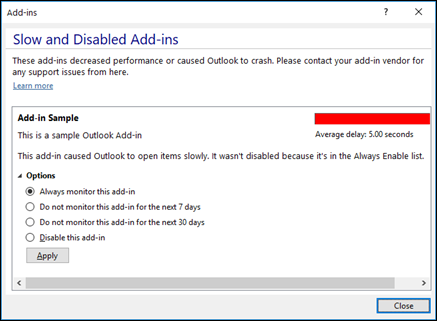
Benachrichtigungen des Outlook-Add-Ins für weiche Resilienz
Bei einigen Szenarien (oder Ereignissen) deaktiviert Outlook das fehlerhafte Add-In nicht automatisch, sondern verfolgt einen weicheren Ansatz, bei dem die folgende Benachrichtigung angezeigt wird und eine Option zum Deaktivieren bereitgestellt wird, falls Sie es selbst deaktivieren möchten.

Fehlerbehebung bei Problemen mit Outlook-Add-Ins
Wenn ein Outlook ein Problem mit einem Add-In erkennt, können Sie das Add-In deinstallieren und erneut installieren. Wenn das Problem dadurch nicht behoben wird, wenden Sie sich an das Unternehmen, das das Add-In bereitgestellt hat. Bei den meisten Add-Ins können Sie das Unternehmen finden, das das Add-In bereitgestellt hat, indem Sie Datei > Add-Ins auswählen. Der Add-In-Anbieter wird in der Anbieterspalte aufgeführt. Wählen Sie das Add-In aus, um zusätzliche Informationen über das Add-In im rechten Bereich anzuzeigen
No comments:
Post a Comment